1.-Necesitas un cable de red cruzado en un extremo del cable debe tener la norma T568-A y el otro extremo del cable la norma T568-B
Al tener listo el cable conecta un extremo a una PC diferente
2.-Entrar al centro de redes y recursos compartidos y da clic a conexión de área local.
3.-En esta ventana da clic en propiedades y debes modificar la opción de IP. Pon dos diferentes pero que este en la misma red.
Ponemos Pc1
192.172.1.1
Ponemos Pc2
192.172.1.2
La máscara de su red dejamos la misma para 2 computadoras
4.-Aceptando las opciones de las 2 ventanas y ya estarán en red. Solo resta seleccionar que la red domestica y de esta manera podemos compartir archivos entre ambas computadoras.
Por lo general al conectar los cables aparece el cartel para seleccionar el tipo de red ahí seleccione red domestica en caso de no aparecer vamos al centro de recursos compartidos y en la esquina inferior tenemos grupo hogar ingresar y por ultimo copear la contraseña de la PC.
Pasos para crear una red "punto a punto"
PASOS PARA CREAR UNA RED ENTRE DOS ORDENADORES
Antes de comenzar a explicar como podremos crear la red, hay que comentar que una red consiste en la unión de varios equipos a fin de compartir entre ellos archivos u otros recursos, esta unión puede realizarse de muchas maneras hasta llegar a enlaces de gran complejidad; pero el tema que hoy nos vá a ocupar vá a ser muy sencillo para que cualquiera que tenga un par de ordenadores pueda unirlos entre sí de forma que entre ambos puedan compartir los recursos, como ya se ha comentado.
Se supone que ambos equipos tienen instalado Windows 7
Material que vamos a necesitar:
. Una tarjeta de red para cada ordenador
. Conectores RJ-45
. Cable para las conexiones (cruzado)
. Una ponchadora
Preparar los cables
El cable usado será de par trenzado conocido como "cable 100baseT" que deberá ser apantallado CAT5 y si es de calidad deberá llevar las especificaciones en el exterior del mismo con la inscripción "CAT5" y la de apantallado.Este cable como comprobarás, contiene en su interior 8 cables más delgados, cada uno con un distinto color y por pares, es decir vienen 2 naranjas, 2 azules, 2 verdes y 2 marrones y la diferencia es que cada color tiene uno con más color que blanco y el otro con más blanco que color, de tal forma que se les nombre por ejemplo: AZUL-BLANCO, y BLANCO-AZUL.-En la foto adjunta comprenderás mejor lo que explico:

○ Una vez tengas los cables vás a necesitar los conectores RJ-45 machos que normalmente vienen en paquetes de 100 pero tú si no vás a necesitar muchos, puedes conseguirlos en alguna tienda que vendan menos cantidad, o incluso que algún amigo te facilite media docena por si alguno te falla (pues en realidad necesitarás 2).
Necesitarás igualmente una "crimpadora" y al igual que antes, si solo la necesitas para esta ocasión no te merecerá la pena comprarla, y alguien te la puede prestar; si no la conoces, tiene esta forma:

○ Puedes ver que su única misión será hacer que los 8 cables queden perfectamente apretados en los conectores RJ.
Para la conexión que pretendemos habrá que preparar un cable cruzado lo que quiere decir que en uno de los extremos deberán introducirse los 8 cables de esta forma:

Y en el otro extremo la ubicación será conforme a esta imagen:

Después de que se haya elaborado el cable conectar cada extremo a una pc
Configuración de ambos equipos
Ahora es el momento de configurar ambos equipos para que puedan "entenderse" entre sí, y dicha configuración no consiste más que en asignarle a cada uno una dirección IP que le sirva de identificador en dicha red.
Debes ir a Inicio-Configuración-Conexiones de red y en la tarjeta de red pica en Propiedades y te vas a configurar el "Protocolo TCP/IP" y en la línea que pone "Especificar una dirección IP" le pones una que puede ser: 192.168.0.1 y en la "Máscara de subred" tiene que estar: 255.255.255.0 (normalmente ya estará puesto automáticamente).
En el otro ordenador será todo igual, a excepción de la dirección IP que en este caso deberá ser por ejemplo: 192.168.0.2 y por supuesto la máscara de subred, la misma.Tras dar en Aceptar el ordenador se reiniciará y la red habrá quedado activada.
Una vez reiniciado el equipo, deberán estar encendidas las lucecitas verdes de la tarjeta de red de ambos (una fija y la otra parpadeando); pero además si queremos comprobar que la red funciona, tendremos que ir a Inicio-Ejecutar y en la ventanita tecleamos el siguiente comando: ping 192.168.0.2 (suponiendo que estamos en la máquina 192.168.0.1) lo que hará que si todo funciona corrctamente, la respuesta sea algo parecido a: "Respuesta desde 192......", pero si no funcionase bien respondería algo como: "Tiempo de espera agotado...".-Lo más normal es que todo funcione a la primera, y en caso negativo, revisa el cable que has fabricado porque podría suceder que algún cable estuviese mal.
Tras estar configurada la red, tu podrías acceder de una a la otra máquina mediante la utilidad de "Compartir", pues si picas en una carpeta con botón derecho verás que te aparece la opción de Compartirla, con lo cual estaría accesible al otro equipo.






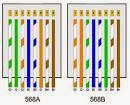













.jpg)









0 comentarios:
Publicar un comentario